Power Apps ұялы бағдарламасын орнату
Power Apps жүйесіне тіркелмеген болсаңыз, тегін тіркеліңіз. Содан кейін жүктеу сілтемесін таңдаңыз немесе Power Apps мобильді құрылғы бағдарламасын жүктеп алу үшін QR кодын сканерлеңіз.
| iOS | Android | Терезелер |
|---|---|---|
 |
 |
 |
Ескерім
Windows жүйесіне арналған Power Apps туралы қосымша ақпаратты Windows жүйесіне арналған Power Apps бөлімінен қараңыз.
Қажетті артықшылықтар және қолдау көрсетілетін құрылғылар
Power Apps Mobile бағдарламасын іске қосу үшін келесі артықшылықтар мен қолдау көрсетілетін құрылғыларды қарап шығыңыз:
- Талап етілетін артықшылықтар
- Power Apps мобильді құрылғы бағдарламасын пайдаланып бағдарламаларды іске қосуға арналған платформалар
Кіру
Мобильді құрылғыңызда Power Apps жүйесін ашыңыз және Azure Active Directory тіркелгі деректеріңізді пайдалану арқылы кіріңіз.
Мобильді құрылғыңызда Microsoft Authenticator бағдарламасы орнатылған болса, сұралған кезде пайдаланушы атыңызды енгізіңіз, содан кейін құрылғыға жіберілген хабарландыруды растаңыз. Егер жүйеге кіру кезінде қиындықтарға тап болсаңыз, Power Apps мобильді бағдарламасының ақаулықтарын жою бөлімін қараңыз.
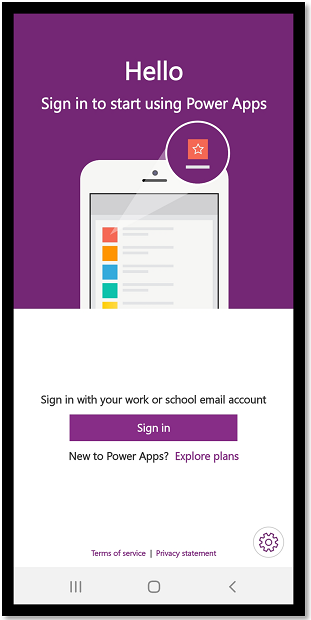
Қолданбаны табу
Бағдарламаны жасаған кезде немесе біреу сізбен бағдарламаны бөліскен кезде,—ол кенеп бағдарламасы немесе модельге негізделген бағдарлама—болуы мүмкін, сіз бұл бағдарламаны Power Apps мобильді құрылғы бағдарламасы арқылы іске қоса аласыз.
Ескерім
Power Apps мобильді құрылғы бағдарламасында бағдарламалар тізімінде модельге негізделген бағдарламаны көру үшін бағдарлама орналасқан ортада алдын ала анықталған қауіпсіздік рөлі болуы керек. Dataverse тобын пайдаланатын пайдаланушыға алдын ала анықталған қауіпсіздік рөлі тағайындалса, Azure Active Directory (AAD) тобын пайдалану қажет. Dataverse иелері тобы арқылы алдын ала анықталған қауіпсіздік рөлі тағайындалса, пайдаланушылар модельге негізделген бағдарламаларды көрмейді.
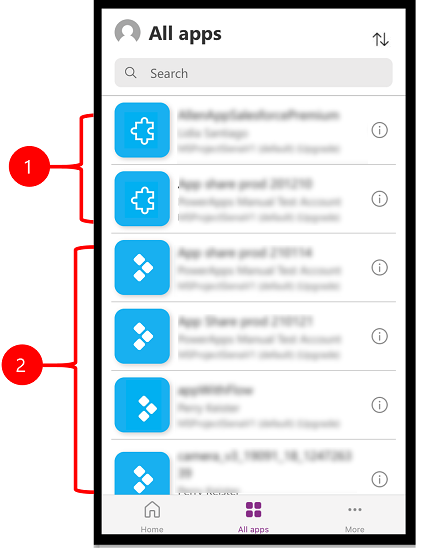
Мәндік белгілер:
- Үлгіге негізделген бағдарламалар
- Кенеп бағдарламалары
Power Apps мобильді бағдарламасына кірген кезде әдепкі экранда соңғы қолданылған бағдарламалар көрсетіледі.
Басты бет жүйеге кірген кезде әдепкі экран болып табылады. Онда сіз жақында қолданған және таңдаулы ретінде белгіленген бағдарламалар көрсетіледі.
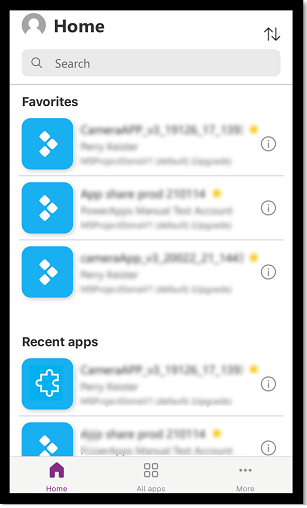
Бағдарламаларды сүзгілеу
Егер сізде ешқандай бағдарламалар болмаса, онда сіз кіргенде Барлық бағдарламалар экраны көрсетіледі. Бағдарламалар тізімі алфавиттік ретпен орналасқан. Бағдарламаны табу үшін іздеу жолағына бағдарлама атауын теріңіз.
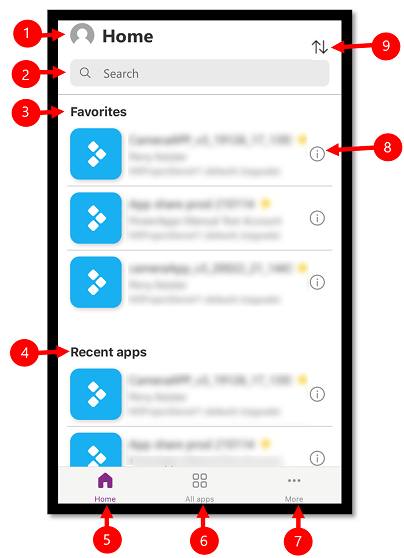
- Параметрлер: бағдарлама параметрлеріне қатынасу және жүйеден шығу.
- Іздеу: бағдарламаларды іздеу үшін іздеуді пайдаланыңыз. Іздеуді іске қосқан кезде ол тек сіз тұрған экрандағы бағдарламаларды іздейді.
- Таңдаулылар (тек кенеп бағдарламалары): таңдаулыға бекітілген кенеп бағдарламаларын көрсетеді.
- Соңғы бағдарламалар: сіз соңғы пайдаланған модельге негізделген және кенеп бағдарламаларын көрсетеді.
- Басты бет: таңдаулы бағдарламаларды және ашылған күніне байланысты сұрыпталған соңғы қатынасқан бағдарламаларды көрсетеді.
- Барлық қолданбалар : Қатынау рұқсатыңыз бар барлық кенеп қолданбалары мен модельге негізделген қолданбаларды, соның ішінде өзіңіз жасаған және басқалар сізбен бөліскен қолданбаларды көрсетеді.
- Қосымша (тек кенеп бағдарламалары): таңдаулы және үлгі бағдарламаларды көрсетеді.
- Мәліметтер: бағдарлама туралы ақпаратты көру, соның ішінде бағдарламаны іске қосу, бағдарлама таңбашасын қосу және бағдарламаны таңдаулыға қосу.
- Бағдарламаларды сұрыптау: бағдарлама атауы немесе өзгертілген күні бойынша сұрыптауға болады.
Таңдаулыларға қосу
Таңдаулы қолданбалар тізіміне кенеп пен үлгіге негізделген қолданбаларды қосуға болады.
Солға сырғытыңыз, содан кейін Таңдаулы параметрін таңдаңыз. Таңдаулыларға қосылған кезде бағдарламаның жанында сары жұлдыз пайда болады. Сонымен қатар Мәліметтер
 түймешігін таңдауға және қолданбаны таңдаулылар қатарына қосуға болады.
түймешігін таңдауға және қолданбаны таңдаулылар қатарына қосуға болады.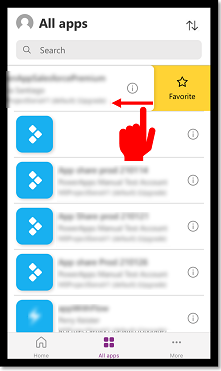
Бағдарламаны тізімнен алып тастау үшін солға қарай қайта сырғытыңыз да, содан кейін Таңдаулылардан жою опциясын таңдаңыз.
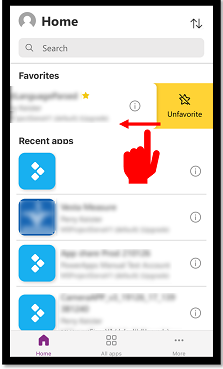
Қолданбаларды сұрыптау
Кенеп қолданбалары мен модельге негізделген қолданбалардың екеуін де сұрыптай аласыз. Бағдарламаларды атауы немесе өзгертілген күні бойынша алфавиттік ретпен сұрыптауға болады. Сұрыптау опциясы Басты бет, Барлық бағдарламалар, Таңдаулы бағдарламалар және Үлгі бағдарламалар экранында қолжетімді.
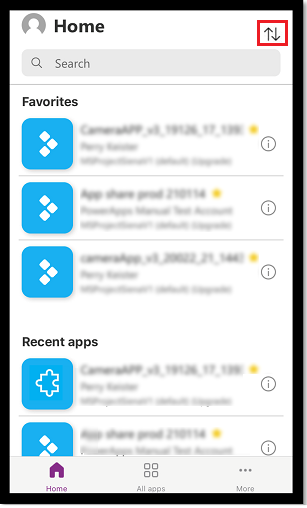
Бағдарламалар іздеу
Егер сіз іске қосқыңыз келетін бағдарламаның атауын білсеңіз, онда бағдарламаны жылдам іздеу үшін іздеуді қолданыңыз. Кенеп қолданбалары мен модельге негізделген қолданбалардың екеуін де іздей аласыз.
Бағдарламаны табу үшін іздеу өрісіне бағдарлама атауын енгізіңіз. Бағдарлама тек сіз тұрған экрандағы бағдарламаларды іздейді.
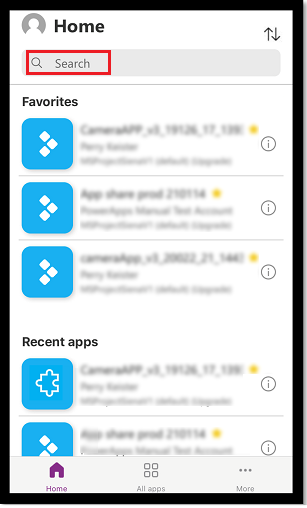
Қолданбалар тізімін жаңарту
Басты бетте Барлық қолданба немесе қолданбалар тізімі бар кез келген басқа экранды, қолданбалар тізімін жаңарту үшін төмен сырғытыңыз.
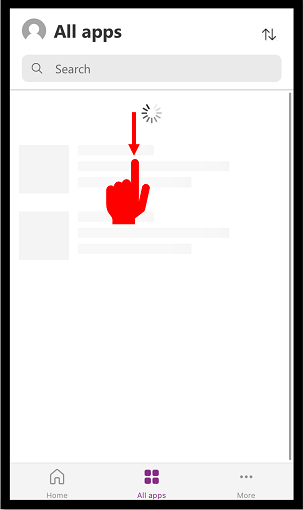
Таңбашалар қосу
Жылдам қатынасу үшін құрылғының басты экранына кенеп бағдарламаларының және модельге негізделген бағдарламаларының таңбашасын қосуға болады.
Таңбаша қосу үшін Safari пайдаланыңыз (iOS 13 немесе одан бұрынғы)
Пернелер тіркесімін жасау керек бағдарламада оңға қарай сырғытыңыз және Пернелер тіркесімі параметрін таңдаңыз.
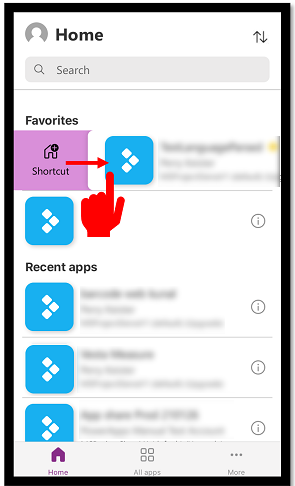
 опциясын таңдаңыз.
опциясын таңдаңыз.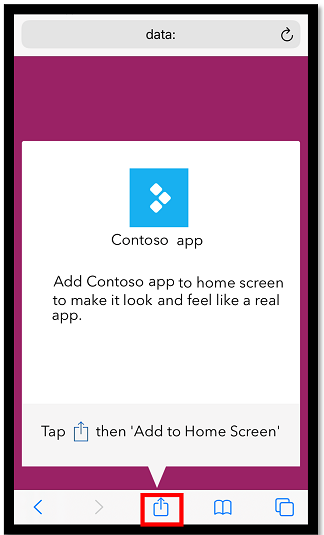
Төмен жылжытып, Басты экранға қосу опциясын таңдаңыз
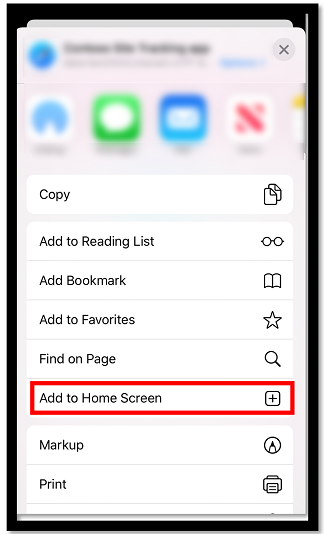
Қосу параметрін таңдаңыз.
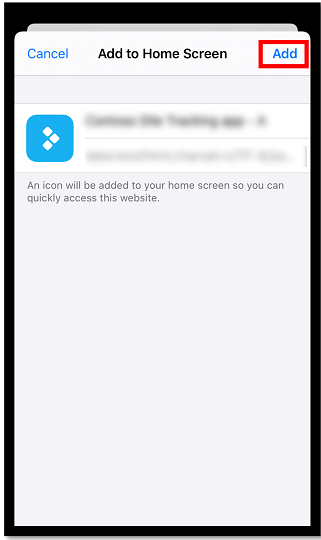
Ескерім
Бірнеше шолғышы орнатылған iOS құрылғылар үшін қолданбаны үйге бекіткенде Safari пайдаланыңыз.
Негізгі экранға төте жол қосу үшін Siri пернелер тіркесімін пайдаланыңыз (iOS 14 немесе одан кейінгі)
Power Apps мобильді құрылғы бағдарламасы енді Siri таңбашаларымен біріктірілген, бұл сізге басты экранға таңбаша қосу, бағдарламаларды Siri қызметімен іске қосу және жұмыс ағындарын жасау мүмкіндігін береді. Төте жолдардың iOS жүйесінде жұмыс істеуі туралы қосымша ақпаратты Төте жолдар пайдаланушы нұсқаулығын қараңыз. Бұл мүмкіндік Power Apps 3.20092.x немесе одан кейінгі мобильді нұсқасын қажет етеді.
iOS 14 немесе одан кейінгі пайдаланушылар қолданбаны негізгі экранға бекіту үшін Siri таңбашаларын пайдалана алады. Жаңа тәжірибе модельге негізделген және кенеп бағдарламаларында жұмыс істейді. Siri таңбашасын қосқанда, қолданба iOS Төте жолдар қолданбасына қосылады және сол жерден қолданбаны негізгі экранға қосуға болады.
Пернелер тіркесімін қосу керек бағдарламада оңға қарай сырғытыңыз және Пернелер тіркесімі параметрін таңдаңыз.
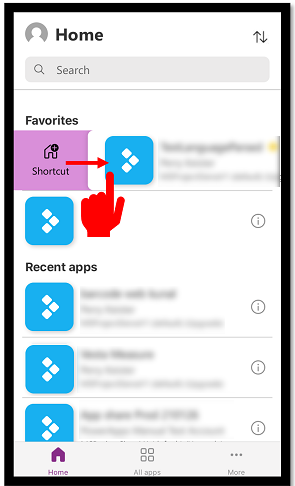
Дауыстық пәрмендерді пайдаланып бағдарламаны ашу үшін арнайы сөз тіркесін қосып, Siri көмекшісіне қосу опциясын таңдаңыз.
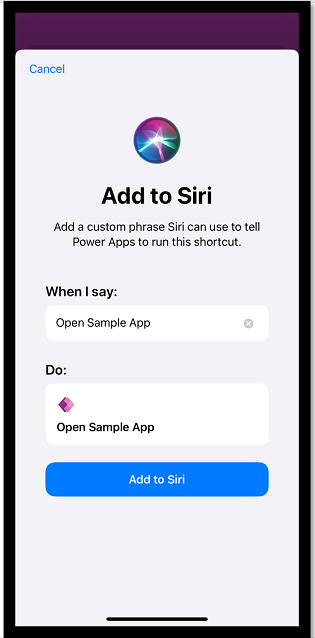
Бағдарлама мобильді құрылғыдағы Таңбашалар бағдарламасына қосылады. Таңбашалар бағдарламасын ашып, бағдарлама атының үстіндегі көп нүктені (...) таңдаңыз.
![Таңбаша қосу үшін көп нүктені таңдау] Таңбаша қосу үшін көп нүктені таңдаңыз.](media/add-short-2.png)
Басты экранға қосу опциясын таңдаңыз.
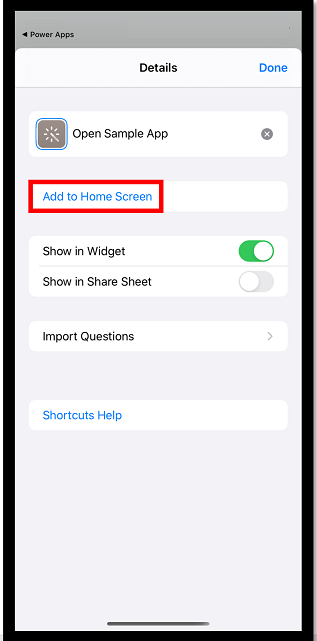
Жоғарғы оң жақ бұрышта Қосу, содан кейін Дайын түймешігін таңдаңыз.
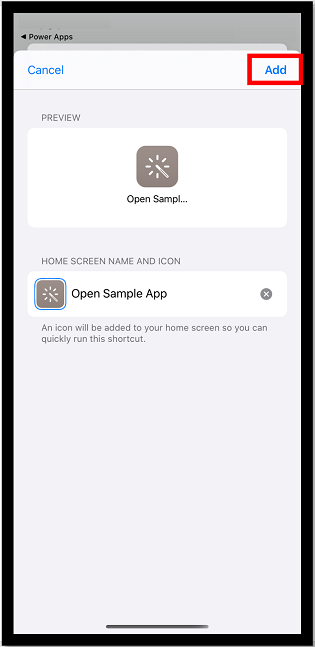
Бекітілген бағдарламаны табу үшін басты экранға өтіңіз.
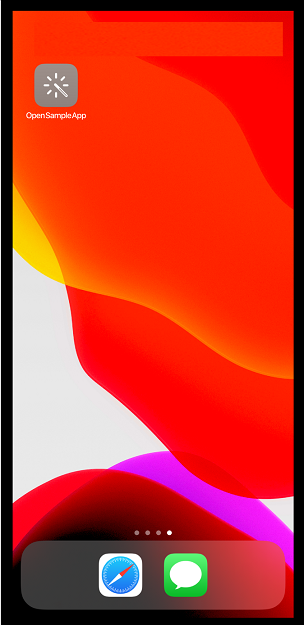
Таңбаша белгішесін теңшеуге болады, бірақ ол iOS ішіндегі теңшеу опцияларымен шектеледі. Қосымша ақпарат алу үшін Таңбаша белгішелерін өзгерту бөліміне өтіңіз.
Android жүйесіндегі басты экранға бекіту
Қолданба тақтасындағы көп нүктені (...) таңдаңыз, Басты бетке бекіту параметрін таңдаңыз, одан кейін пайда болған нұсқауларды орындаңыз.
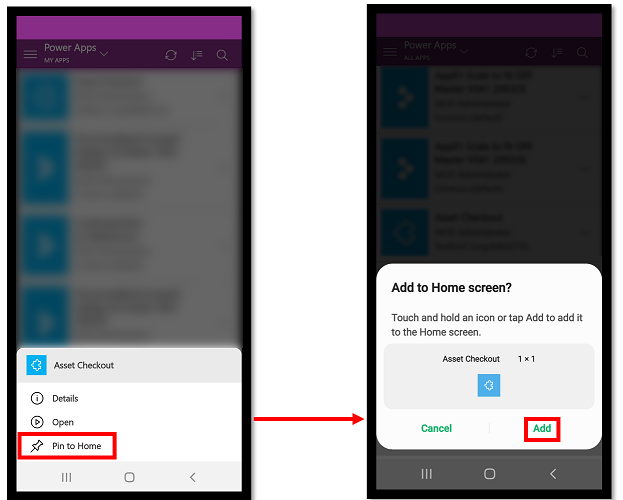
Өндірістік емес қолданбаларды көру
Әдепкі бойынша, өндірістік модельге негізделген қолданбалар ғана қолданбалар тізімінде көрсетіледі.
Өндірістік емес ортадан модельге негізделген бағдарламаларды көру үшін Параметрлермәзірін ![]() таңдаңыз, одан кейін Өндірістік емес бағдарламаларды көрсету параметрін қосыңыз. Пайда болған нұсқауларды орындаңыз.
таңдаңыз, одан кейін Өндірістік емес бағдарламаларды көрсету параметрін қосыңыз. Пайда болған нұсқауларды орындаңыз.
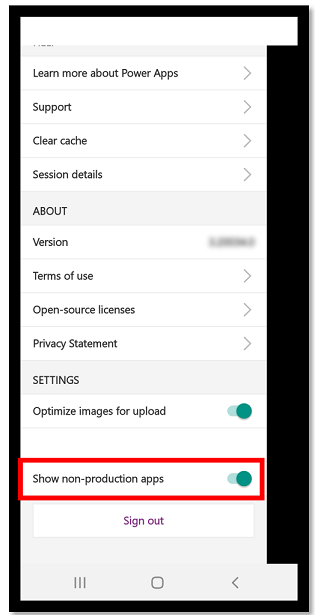
Бағдарламаны іске қосу
Қолданбаны мобильді құрылғыда іске қосу үшін қолданба тақтасын таңдаңыз. Егер басқа біреу қолданба жасап, оны сізбен электрондық поштада бөліссе, электрондық поштадағы сілтемені таңдау арқылы қолданбаны іске қоса аласыз.
Кенеп қолданбасын іске қосу
Егер сіз кенеп бағдарламасын Power Apps мобильді бағдарламасы арқылы бірінші рет іске қосып жатсаңыз, экран сырғыту қимылдарын көрсетеді.
Кенеп қолданбасын жабу
Қолданбаны жабу үшін қолданбаның сол жақ шетінен оң жаққа саусағыңызбен сипаңыз. Android құрылғыларында Артқа түймесін басуыңызға да болады, одан кейін қолданбаны жапқыңыз келетінін растаңыз.
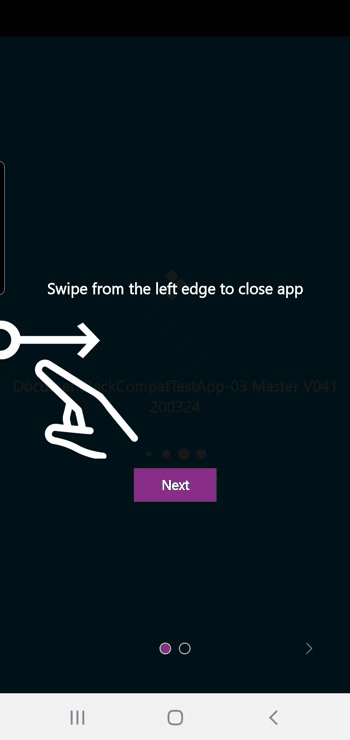
Кенеп қолданбасында шымшу және масштабтау
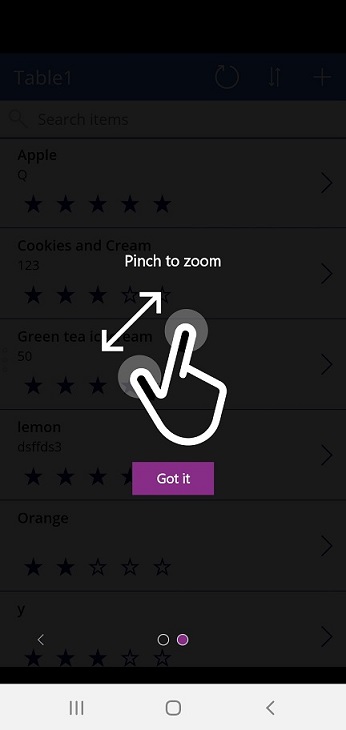
Кенеп қолданбасына келісім беру
Қолданба деректер көзіне қосылымды немесе құрылғы мүмкіндіктерін (камера немесе орын қызметтері сияқты) пайдалану рұқсаттарын талап етсе, қолданбаны пайдаланбастан бұрын келісім беруіңіз керек. Әдетте, сізге тек бірінші рет қолданбаны іске қосқаныңызда ескертіледі.
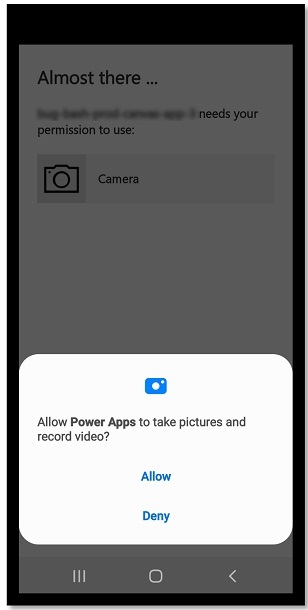
Модельге негізделген бағдарламаны пайдалану
Келесі суретте сіз жүйеге кіргеннен кейін модельге негізделген бағдарлама экранының мысалы көрсетілген. Power Apps мобильді құрылғы бағдарламаларында іске қосылатын модельге негізделген бағдарламаларды пайдалану жолдары туралы ақпарат алу үшін Power Apps мобильді құрылғы бағдарламаларында іске қосылатын модельге негізделген бағдарламалардың пайдаланушы нұсқаулығы құжатына өтіңіз.
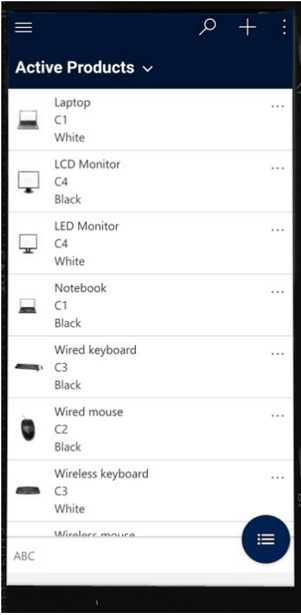
Модельге негізделген қолданбаға келісім беру
Қолданба деректер көзіне қосылымды немесе құрылғы мүмкіндіктерін (камера немесе орын қызметтері сияқты) пайдалану рұқсаттарын талап етсе, қолданбаны пайдаланбастан бұрын келісім беруіңіз керек. Әдетте, сізге тек бірінші рет қолданбаны пайдаланғаныңызда ескертіледі.
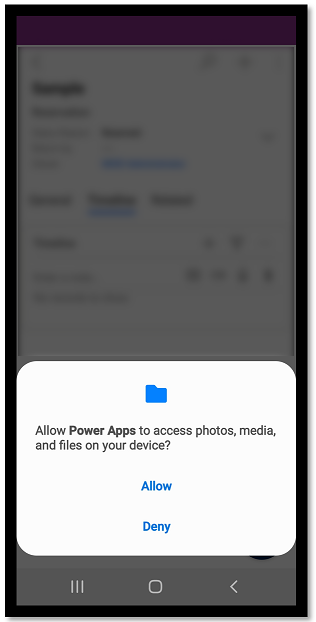
Модельге негізделген қолданбаны жабу
Сайт картасын ![]() таңдаңыз, одан кейін Қолданбалар параметрін таңдаңыз.
таңдаңыз, одан кейін Қолданбалар параметрін таңдаңыз.
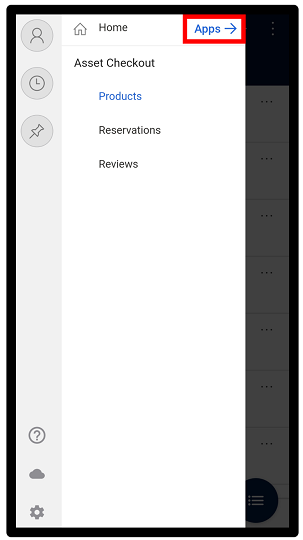
Ескерім
Бағдарлама жасаушысы сайт картасында Басты, Соңғы, Бекітілген түймелерін көрсету немесе жасыру үшін навигация тақтасын теңшей алады. Сондай-ақ бағдарлама жасаушы топтарды жиналмалы ете алады. Қосымша ақпарат алу үшін Басты бет, бекітілген, соңғы және жиналмалы топтарды жасыру немесе көрсету бөлімін қараңыз.
Басқа мобильді бағдарламалар
Төмендегі кестеде қолданбаңызды іске қосу үшін қандай басқа мобильді қолданбаларды пайдалануға болатындығы көрсетілген.
| Мобильді құрылғы бағдарламасы | Сіз іске қосуға болатын бағдарламалар |
|---|---|
| Power Apps мобильді құрылғы бағдарламасы (осы тақырыпта қамтылған) | |
| Windows жүйесіне арналған Power Apps | |
| Телефонға және планшеттерге арналған Dynamics 365 |
|
| Dynamics 365 Sales мобильді құрылғы бағдарламасы | |
| Field Service Mobile |
Power Apps мобильдік қолданбаның аймақтық қолжетімділігі
Power Apps мобильді қолданба Azure жаһандық бұлтындағы пайдаланушыларға, сондай-ақ келесі аймақтарда қолжетімді:
- АҚШ қорғаныс министрлігі (АҚШ DoD)
- АҚШ үкіметінің қауымдастық бұлты (GCC) жоғары
- АҚШ үкіметінің қауымдастық бұлты (GCC)
- Қытайдың егемен бұлты
Мобильді пайдаланушылардың Power Apps мобильді қолданбаға кіру экранында өз аймағын таңдау мүмкіндігі бар.
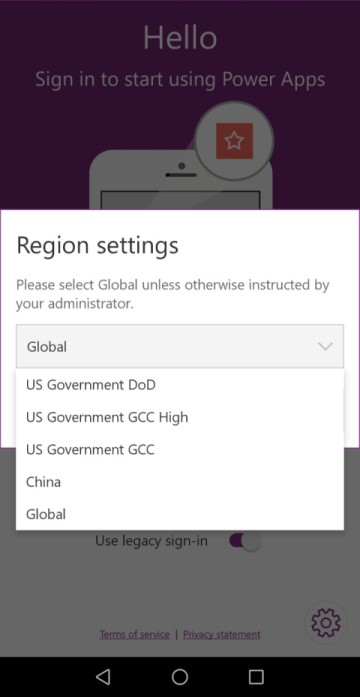
Қосымша ақпарат:
- Azure үкіметінің құжаттамасы
- Dynamics 365 АҚШ үкіметі
- Power Platform және Қытайдағы Dynamics 365 қолданбалары
Құпиялылық туралы ескертпе
Power Apps Android үшін мобильді қолданба құрылғының жүктелуін аяқтаған кезде таратылатын жүйелік оқиғаны тіркейді. Power Apps мобильді қолданба Android қолданбаға жіберілген push хабарландыруларына қолдау көрсету үшін осы оқиғаға тіркеледі.
Power Apps мобильді қолданба және оралған жергілікті мобильді қолданбалар пайдаланушы әрекеттеріне жауап беру үшін құрылғы акселерометрі сияқты құрылғы сенсорларын пайдалануы мүмкін. Мысалы, оралған жергілікті мобильді қолданбалар пайдаланушы құрылғыны шайқағанда қолданба мәзірін автоматты түрде көрсетеді.
Келесіні де қараңыз:
Power Apps мобильді құрылғы бағдарламасында модельге негізделген бағдарламаларды пайдалану
Power Apps мобильді бағдарламаларының ақаулықтарын жою
Ескерім
Сіз құжат тіліңіздің артықшылықтары туралы айта аласыз ба? Қысқа сауалнамаға қатысыңыз. (бұл сауалнама ағылшын тілінде екеніне назар аударыңыз)
Сауалнама шамамен жеті минут уақытыңызды алады. Жеке деректер жиналмайды (құпиялылық туралы мәлімдеме).